電腦怎么連接家里的wifi 電腦連接家里wifi的操作步驟
更新日期:2024-03-22 01:23:22
來源:網(wǎng)友投稿
現(xiàn)在基本上每家每戶都會有wifi,畢竟現(xiàn)在都是人手一個手機的,wifi還是很重要的,而且電腦連接wifi比連接寬帶更方便,這個時候就有人問了電腦怎么連接家里的wifi,其實操作方法非常簡單,下面小編就給大家?guī)砹穗娔X連接家里wifi的操作步驟,趕緊來看看吧。

工具/原料
系統(tǒng)版本:win10
品牌型號:聯(lián)想g15
電腦怎么連接家里的wifi
1、使用鼠標右鍵點擊任務(wù)欄,選擇任務(wù)欄設(shè)置進入。
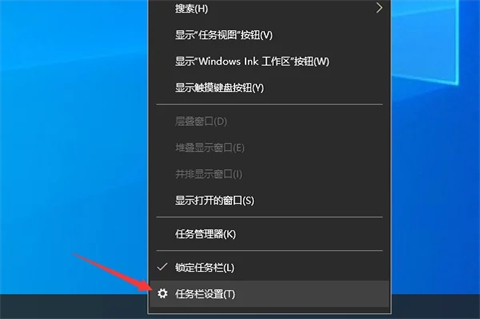
2、在出現(xiàn)的在出現(xiàn)的選項中點擊網(wǎng)絡(luò)和internet。
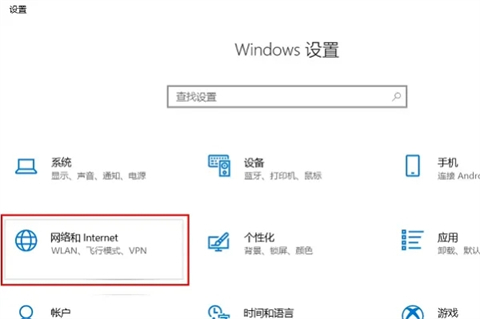
3、頁面跳轉(zhuǎn)以后點擊飛行模式,將WLAN開關(guān)予以開啟。
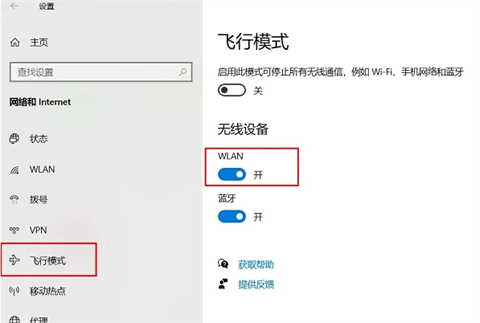
4、此時點擊電腦右下角的網(wǎng)絡(luò)連接標志進入。
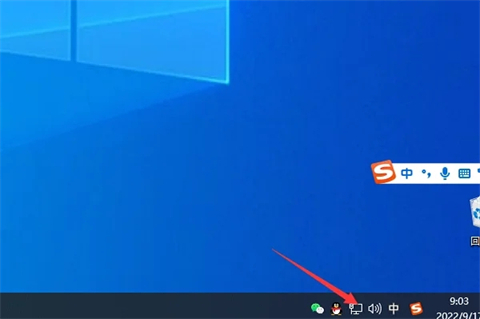
5、在出現(xiàn)的選項中找到自己的WiFi,點擊該WIFI名稱。
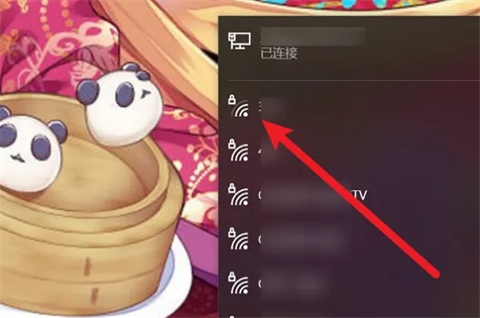
6、在出現(xiàn)的選項中點擊連接按鈕。
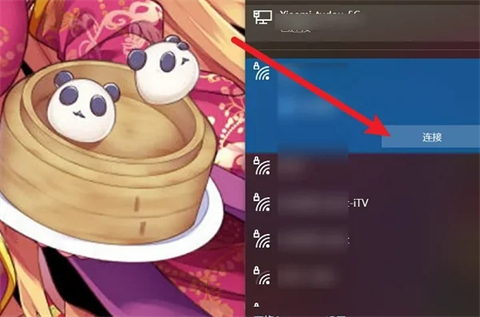
7、然后輸入該WIFI的密碼并點擊下一步按鈕。
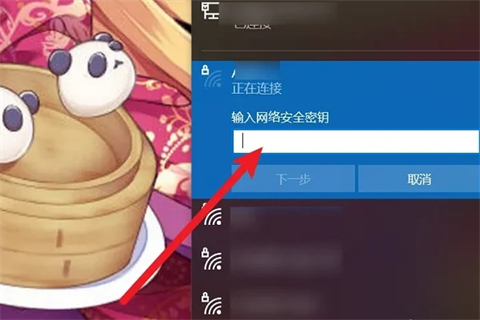
8、此時即可看到已經(jīng)將該筆記本電腦連接上了WIFI。
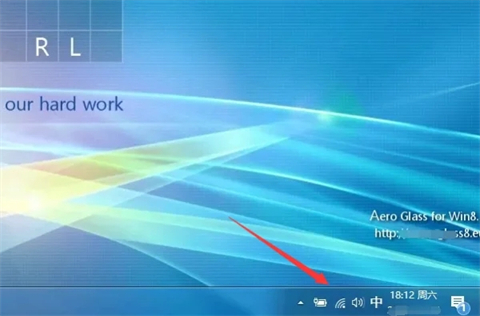
總結(jié):
1、使用鼠標右鍵點擊任務(wù)欄,選擇任務(wù)欄設(shè)置進入。
2、在出現(xiàn)的在出現(xiàn)的選項中點擊網(wǎng)絡(luò)和internet。
3、頁面跳轉(zhuǎn)以后點擊飛行模式,將WLAN開關(guān)予以開啟。
4、此時點擊電腦右下角的網(wǎng)絡(luò)連接標志進入。
5、在出現(xiàn)的選項中找到自己的WiFi,點擊該WIFI名稱。
6、在出現(xiàn)的選項中點擊連接按鈕。
7、然后輸入該WIFI的密碼并點擊下一步按鈕。
8、此時即可看到已經(jīng)將該筆記本電腦連接上了WIFI。
以上的全部內(nèi)容就是系統(tǒng)為大家提供的電腦怎么連接家里的wifi的具體操作方法介紹啦~希望對大家有幫助~系統(tǒng)感謝您的閱讀!
- monterey12.1正式版無法檢測更新詳情0次
- zui13更新計劃詳細介紹0次
- 優(yōu)麒麟u盤安裝詳細教程0次
- 優(yōu)麒麟和銀河麒麟?yún)^(qū)別詳細介紹0次
- monterey屏幕鏡像使用教程0次
- monterey關(guān)閉sip教程0次
- 優(yōu)麒麟操作系統(tǒng)詳細評測0次
- monterey支持多設(shè)備互動嗎詳情0次
- 優(yōu)麒麟中文設(shè)置教程0次
- monterey和bigsur區(qū)別詳細介紹0次
周
月











